AirDroid: app per trasferire foto e file da Android a Pc
AirDroid: accesso remoto/file: informazioni di come si usa questa app per trasferire foto e file da Android a Pc.
Menu di navigazione dell'articolo
- Verifica la connessione:
- Trasferimento di Foto e File (da Android a PC)
- Per trasferire specificamente da Android a PC:
AirDroid è un'app che permette di gestire il tuo dispositivo Android dal PC (o anche da un altro telefono) senza la necessità di cavi. È particolarmente utile per trasferire foto e file. Ecco come si usa:
1. Preparazione: Scarica e Installa AirDroid
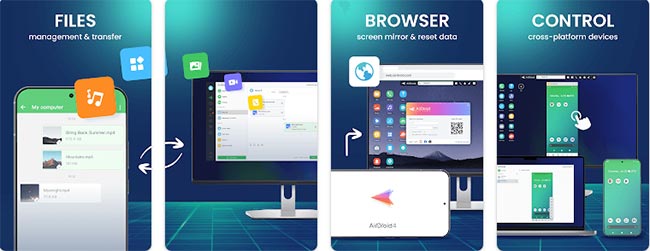
- Sul tuo Android: Scarica l'app AirDroid: accesso remoto/file: dal Google Play Store.
- Sul tuo PC: Scarica e installa il client desktop di AirDroid dal sito ufficiale (www.airdroid.com) oppure, se preferisci non installare software, puoi usare la versione web accedendo a web.airdroid.com dal tuo browser.
2. Creazione Account e Accesso
- Apri l'app AirDroid sul tuo Android e sul client desktop (o la versione web) sul tuo PC.
- Crea un account AirDroid (se non ne hai già uno) e accedi con le stesse credenziali su entrambi i dispositivi. Questo è fondamentale per collegare i due.
3. Connessione dei Dispositivi
Una volta effettuato l'accesso con lo stesso account su Android e PC, i dispositivi dovrebbero connettersi automaticamente se sono sulla stessa rete Wi-Fi.
Verifica la connessione:
- Su Android: Nella schermata principale dell'app AirDroid, dovresti vedere il nome del tuo PC sotto la sezione "I miei dispositivi".
- Sul PC: Nel client desktop di AirDroid, dovresti vedere il nome del tuo dispositivo Android.
Trasferimento di Foto e File (da Android a PC)
Ci sono due modi principali per trasferire file dal tuo Android al PC con AirDroid:
Metodo 1: Dal tuo Android (usando l'app AirDroid)
- Apri l'app AirDroid Personal sul tuo telefono Android.
- Tocca il nome del tuo PC nell'elenco dei dispositivi sotto "I miei dispositivi". Questo aprirà una finestra di chat/trasferimento.
- Tocca l'icona dell'allegato (solitamente una graffetta o un'icona di invio file) nella parte inferiore dello schermo.
- Seleziona "File" (o "Galleria" per le foto).
- Naviga tra i file o le foto sul tuo telefono e seleziona quelli che vuoi trasferire.
- Tocca "Invia" (o "Send").
- I file verranno trasferiti al tuo PC e, per impostazione predefinita, saranno scaricati nella cartella "Download" di AirDroid sul tuo PC. Puoi cambiare la cartella di destinazione dalle impostazioni del client desktop di AirDroid.
Metodo 2: Dal tuo PC (usando il client desktop o AirDroid Web)
- Apri il client desktop di AirDroid sul tuo PC o vai su web.airdroid.com nel tuo browser e accedi.
- Sul lato sinistro dell'interfaccia, cerca l'icona "Trasferimento file" (solitamente una freccia che punta in due direzioni o un'icona di un telefono).
- Clicca sul nome del tuo dispositivo Android per aprire la finestra di trasferimento.
- Ora puoi:
- Trascina e rilascia i file o le cartelle direttamente nella finestra di chat/trasferimento di AirDroid sul tuo PC.
- Clicca sull'icona "invia file" (di solito una freccia o una graffetta) e naviga per selezionare i file o le cartelle che vuoi trasferire dal tuo PC al telefono. (Questo è l'opposto, per inviare dal PC al dispositivo Android).
Per trasferire specificamente da Android a PC:
Se sei sul PC e vuoi trasferire i file dal dispositivo Android, puoi anche utilizzare la funzione di gestione file:
- Sul client desktop di AirDroid, clicca sull'icona "File" (una cartella) sulla barra laterale sinistra.
- Vedrai una visualizzazione delle cartelle del tuo telefono Android. Naviga nella cartella dove si trovano le tue foto (solitamente "DCIM" per le foto della fotocamera) o altri file.
- Seleziona i file o le cartelle che vuoi trasferire.
- Clicca sull'icona di download (solitamente una freccia verso il basso) per scaricare i file sul tuo PC.
Considerazioni importanti:
- Connessione di rete: Per un trasferimento wireless fluido, assicurati che sia il tuo Android che il tuo PC siano connessi alla stessa rete Wi-Fi.
- Traffico dati: Se i dispositivi non sono sulla stessa rete locale (es. uno è connesso al Wi-Fi di casa e l'altro al 4G), AirDroid utilizzerà il traffico dati remoto. Gli account gratuiti hanno un limite di traffico dati remoto (solitamente 200 MB al mese). Per trasferimenti illimitati tramite rete remota, è necessario un account Premium.
- Velocità di trasferimento: La velocità di trasferimento dipende dalla qualità della tua connessione Wi-Fi.
- Altre funzioni: AirDroid offre anche molte altre funzioni utili, come il mirroring dello schermo, il controllo remoto del telefono, la ricezione di notifiche e SMS sul PC, e molto altro.
Seguendo questi passaggi, sarai in grado di trasferire facilmente foto e file tra il tuo Android e il tuo PC utilizzando AirDroid.
- Dettagli
- Categoria: App Android